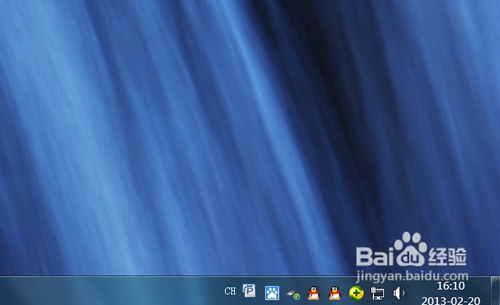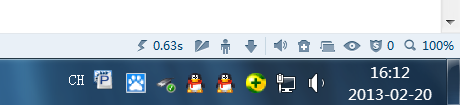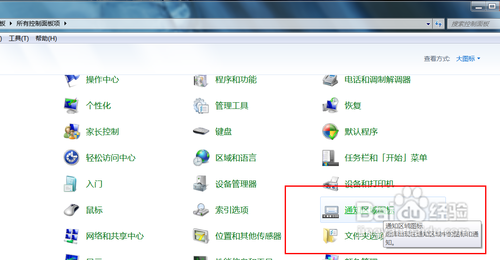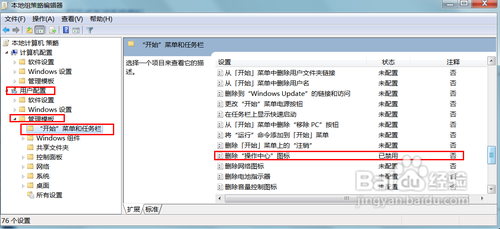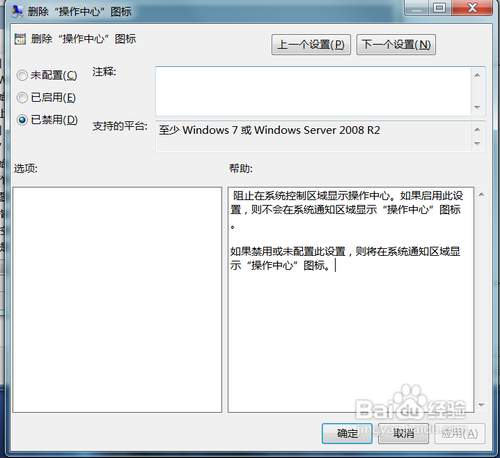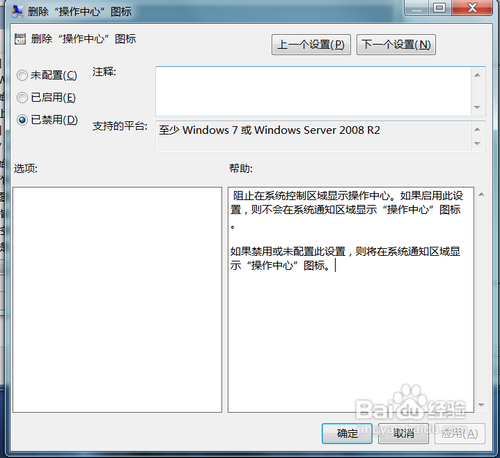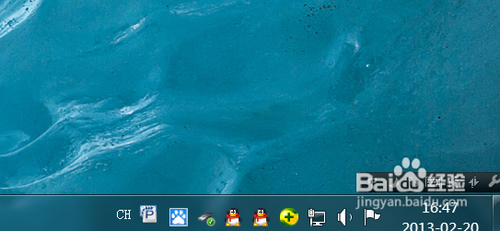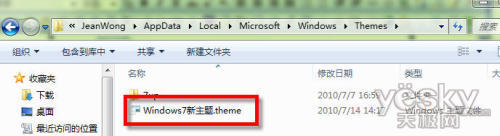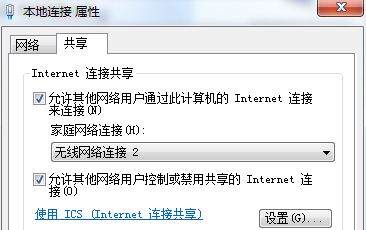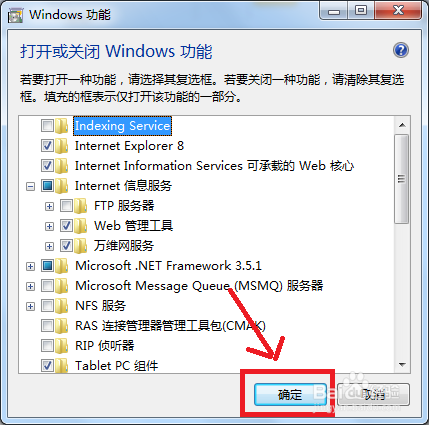系统托盘图标是一个操作系统的灵魂所在,通过系统托盘图标我们可以轻轻松松看到当前使用的程序有哪些,哪些程序在运行,系统托盘程序图标还提供了相当多的程序功能,比如说打开程序窗口主页面,退出程序等之类的功能。我们在这里给大家好好讲解一下,如果系统内置的托盘图标不见了,该怎么修复呢?好了,看看我的方法吧。
工具/原料
-
Windows 7操作系统
方法/步骤
- 1
首先,我们一般用户会遇到操作中心系统托盘图标丢失不见的问题,这里我将以这个为例教教大家怎么修复,操作中心图标如果丢失不见,是很麻烦的,我们了解Windows 7系统的安全性全凭借这个操作中心图标来看哪。
- 2
嗯,这里我们首先进入Windows 7系统控制面板,找到通知区域图标这个选项来进行有关设置。
- 3
然后打开,选择“打开或者关闭系统图标”,发现我们通知区域图标的操作中心图标竟然无法开启,这是咋回事?
- 4
然后我们打开组策略编辑器,打开运行,输入gpedit.msc 打开组策略编辑器。
- 5
按照图片所示,我们顺次打开,用户配置》管理模版》开始菜单和任务栏,找到删除操作中心图标,然后双击打开配置。
- 6
在配置里面,我们选择“已禁用”,然后点击“确定”。
- 7
然后我们返回操作中心图标进行设置,这下我们就能看见,我们可以控制操作中心的图标,来开启这个图标了。这里我们选择“打开”,然后确定。
- 8
接下来,我们就看到自己的系统托盘图标里面操作中心图标恢复正常了哦!哈哈。
注意事项
-
电脑日常操作经验,为作者平时操作过程所总结出来的经验,如果你喜欢本经验,请继续关注本系列文档,后期将会推出更多优秀的文章。
-
如果你觉得本篇经验对你有帮助,请关注下作者,投上宝贵的一票,谢谢!
-
此经验文字原创,图片原创,经本人亲测后编写,转载请注明!